win10系统英文输入法不见了怎么办
- WBOYWBOYWBOYWBOYWBOYWBOYWBOYWBOYWBOYWBOYWBOYWBOYWB转载
- 2023-07-10 19:13:068649浏览
win10系统英文输入法不见了怎么办?win10系统一般都是默认带有中英双语输入法的,以方便各位随时切换使用。但是有些小伙伴在使用win10系统的过程中,有时会发现系统中的英文输入法不见了,这会导致我们无法进行相关内容的输入,那么,我们究竟该如何找回win10系统的英文输入法呢?下面就由小编为大家带来win10英文输入法找回教程。
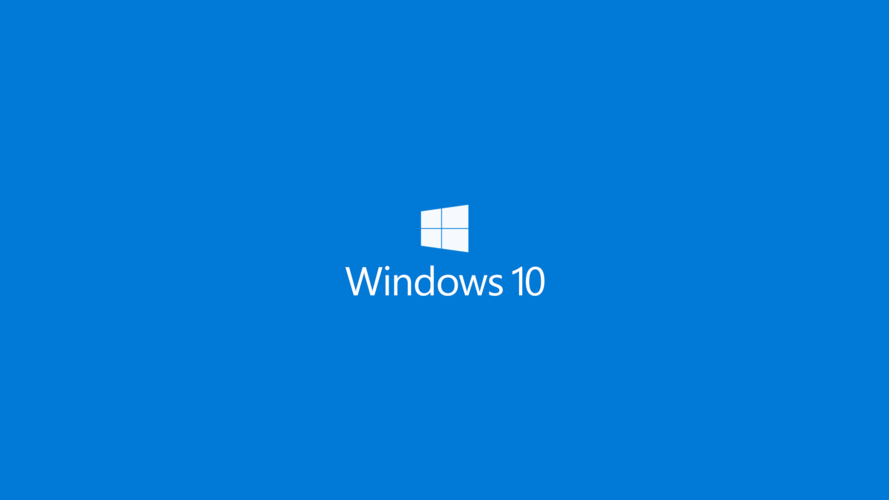
win10英文输入法找回教程
1、进入Windows10系统,点击左下角的开始按钮
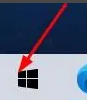
2、点击开始菜单,进入设置
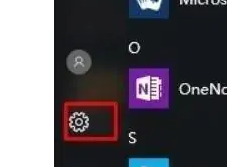
3、再点击时间和语言设置,如图所示:
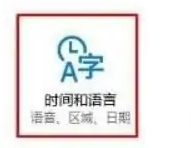
4、随后在区域和语言中点击添加语言
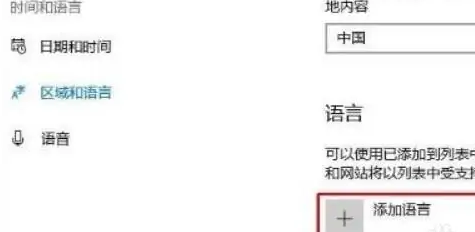
5、选择英语,先进入English然后选择English(美国)
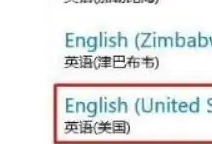
6、此时系统会自动下载并添加英文语言,添加完成后英文输入法就重新回来了
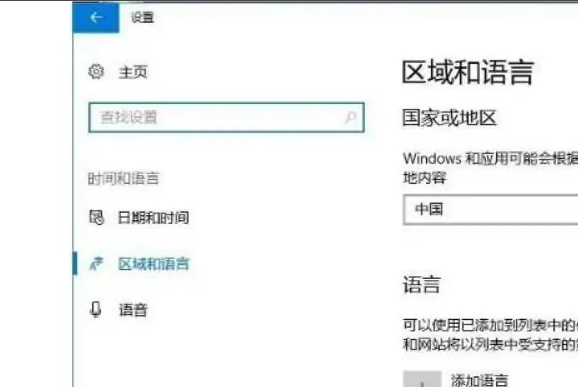
以上便是win10系统英文输入法不见了怎么办?win10英文输入法找回教程的全部内容了,更多电脑浏览器资讯,敬请关注本站。
以上是win10系统英文输入法不见了怎么办的详细内容。更多信息请关注PHP中文网其他相关文章!
声明:
本文转载于:chromezj.com。如有侵权,请联系admin@php.cn删除

